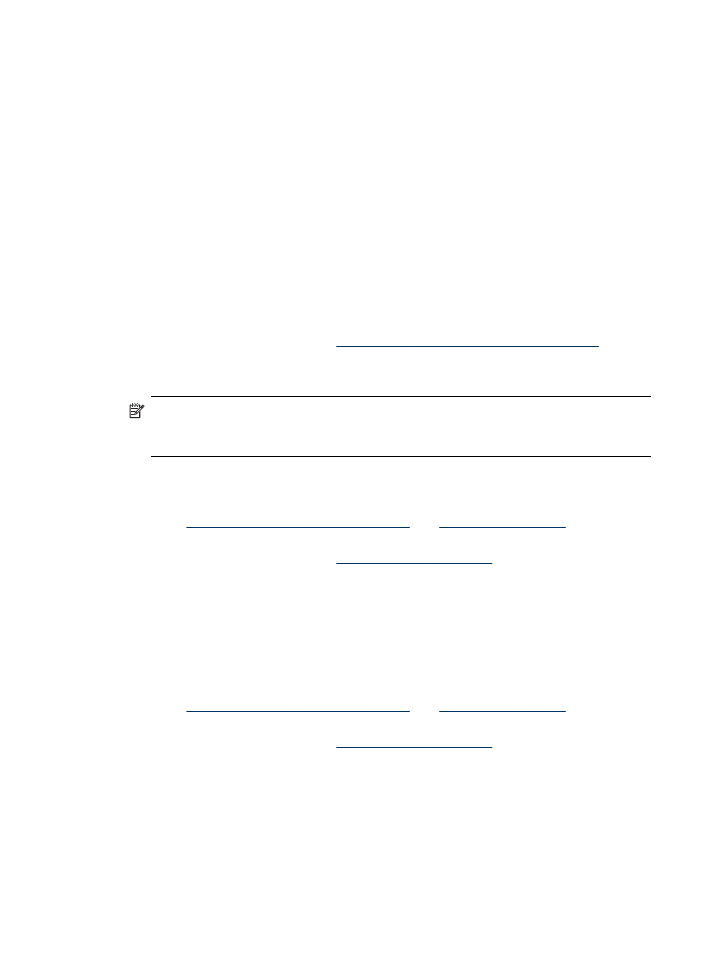
Duplexbetrieb
Hinweis Bei Verwendung eines Mac können Sie beide Seiten eines Blatts
bedrucken, indem Sie zuerst die ungeraden Seiten drucken, die Blätter umdrehen
und dann die geraden Seiten drucken.
So drucken Sie automatisch auf beiden Seiten eines Medienblatts (Windows)
1. Legen Sie die geeigneten Medien ein. Weitere Informationen hierzu finden Sie
unter
Richtlinien für den beidseitigen Druck
und
Einlegen von Medien
.
2. Stellen Sie sicher, dass der Duplexer ordnungsgemäß eingesetzt wurde. Weitere
Informationen finden Sie unter
Installieren des Duplexers
.
3. Klicken Sie bei geöffnetem Dokument auf Drucken im Menü Datei und wählen Sie
dann einen Druckbefehl aus.
4. Ändern Sie bei Bedarf weitere Einstellungen, und klicken Sie dann auf OK.
5. Drucken Sie das Dokument.
So drucken Sie automatisch beidseitig (Mac OS X)
1. Legen Sie die geeigneten Medien ein. Weitere Informationen hierzu finden Sie
unter
Richtlinien für den beidseitigen Druck
und
Einlegen von Medien
.
2. Stellen Sie sicher, dass der Duplexer ordnungsgemäß eingesetzt wurde. Weitere
Informationen finden Sie unter
Installieren des Duplexers
.
3. Vergewissern Sie sich, dass Sie in Seite einrichten die richtigen Einstellungen für
Drucker und Papierformat verwenden.
4. Klicken Sie im Menü Datei auf Drucken.
5. Wählen Sie in der Dropdown-Liste die Option Kopien und Seiten.
6. Aktivieren Sie die Option zum beidseitigen Drucken.
Beidseitiger Druck (Duplexdruck)
55
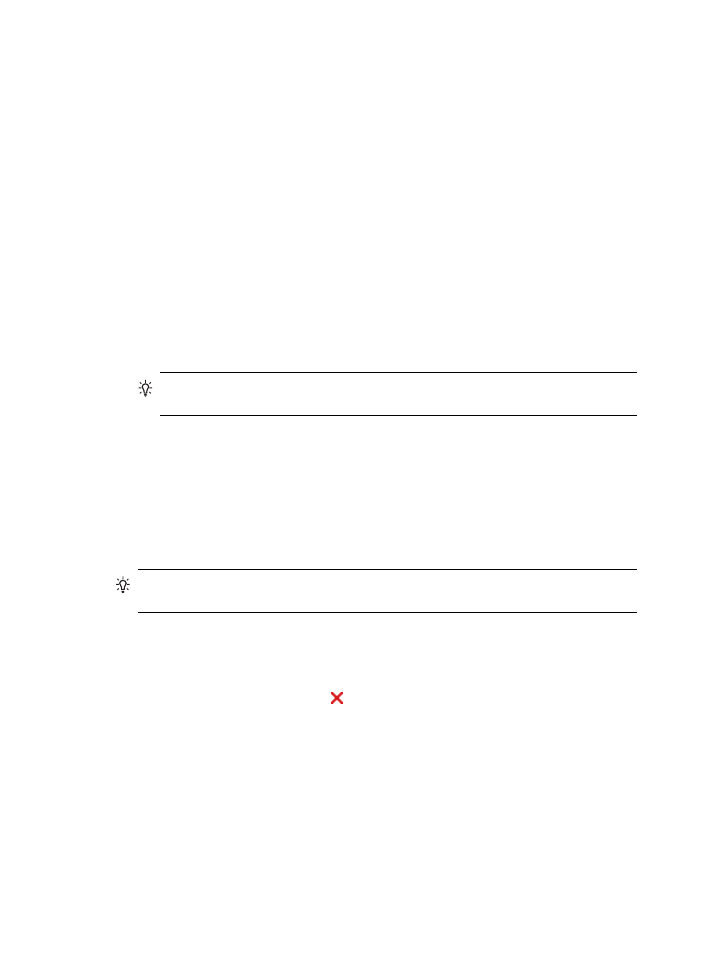
7. Wählen Sie die Bindeausrichtung, indem Sie auf das entsprechende Symbol
klicken.
8. Ändern Sie bei Bedarf weitere Einstellungen, und klicken Sie dann auf Drucken.